selenium简介及安装方法
1. selenium 介绍
Selenium是一个对Web项目进行自动化测试的框架(工具)。一种化学元素(硒)
1.1 Selenium特点
- 开源:源代码开放、方便进行二次开发
- 跨平台:linux、windows、mac
- 支持多种浏览器:Firefox、Chrome、IE、Edge、Opera、Safari等
- 支持多种语言:Python、Java、C#、JavaScript、Ruby、PHP等
- 成熟稳定:目前已经被很多大公司广泛使用
- 功能强大:能够实现类似商业工具的大部分功能
selenium官网:https://www.selenium.dev/
https://www.selenium.dev/selenium/docs/api/py/
selenium文档网:https://selenium-python.readthedocs.io/getting-started.html
1.2 selenium 架构图
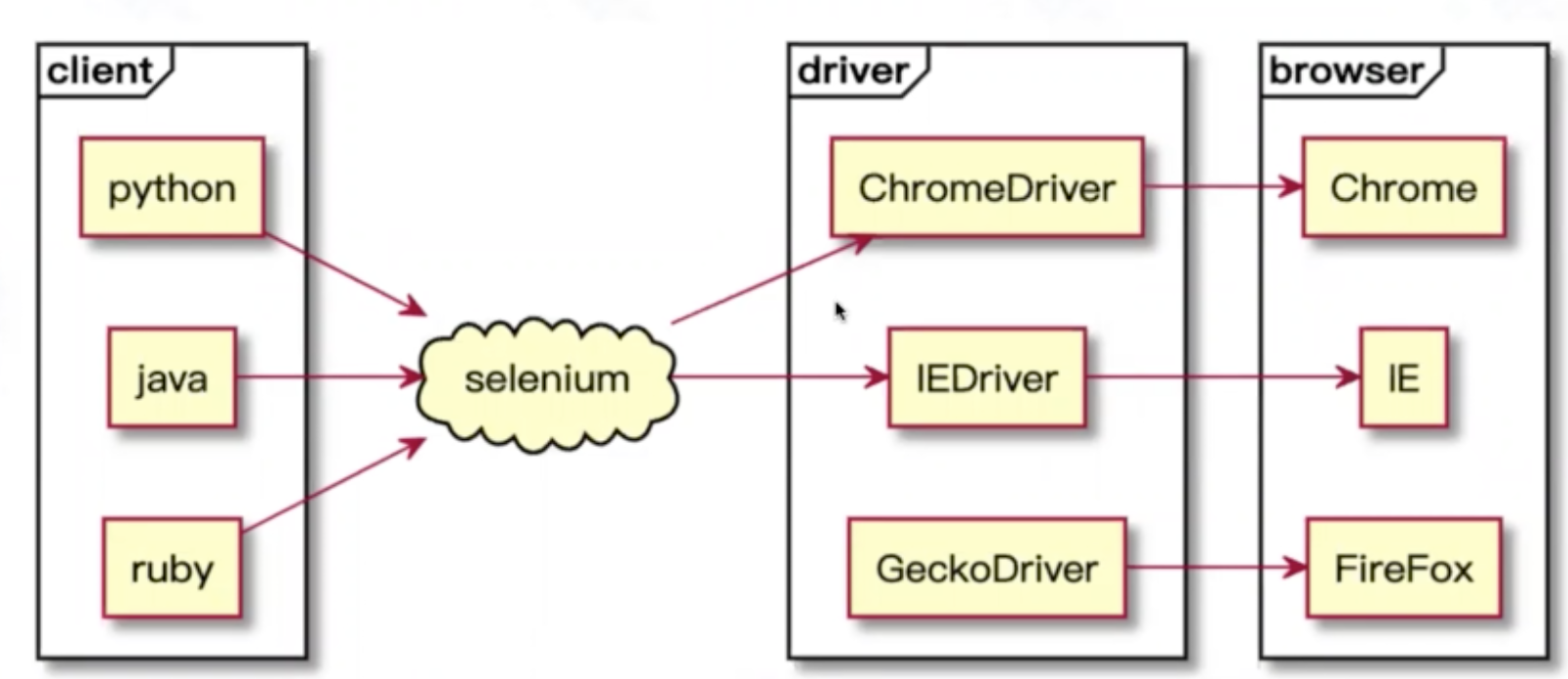
1.3 selenium 三大组件
- Selenium IDE:是嵌入到Firefox浏览器中的一个插件,实现简单的浏览器操作的录制与回放功能
- Selenium Grid:就是用来实现分布式执行测试用例,提高用例执行的效率
- Selenium WebDriver : webdriver(selenium2) 是一种用于web 应用程序的自动化测试工具,它提供了一套友好的API。webdriver 完全就是一套类库,不依赖任何测试框架,除了必要的浏览器驱动,不需要启动其他进程或者安装其他程序
2. selenium python版本安装
2.1 环境配置步骤:
- 准备好Python环境
- 准备好selenium环境
- 下载浏览器对应的driver版本
- driver配置环境变量
- 在Python中import对应的依赖
2.2 selenium安装
前提:
- 配置好Python环境
- 配置好pip工具
安装:
- pip install selenium
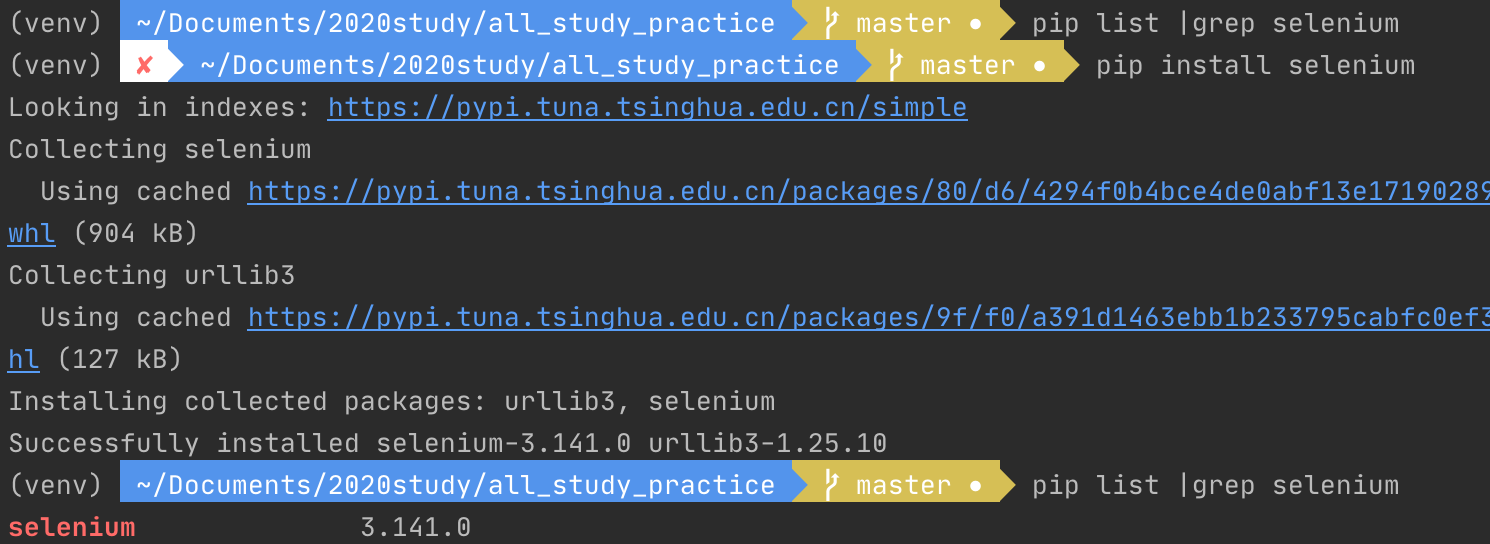
2.3 安装driver
2.3.1 打开官网:https://www.selenium.dev/documentation/en/webdriver/driver_requirements/
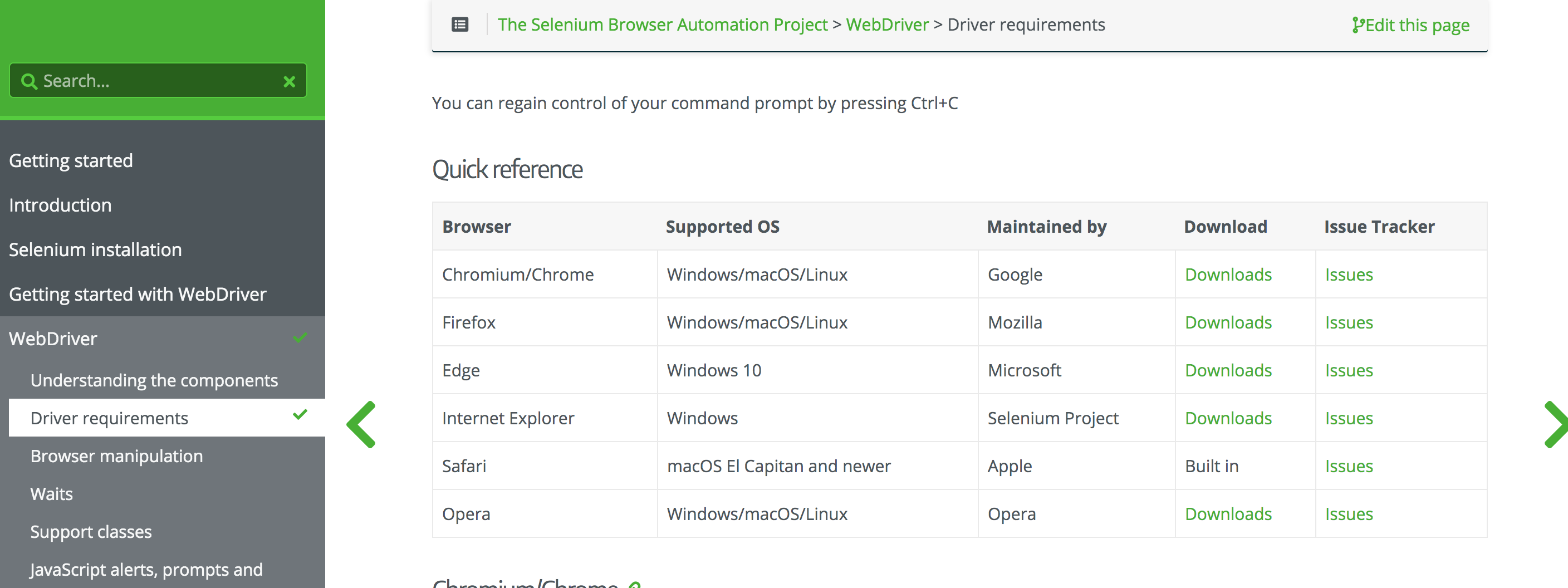
2.3.2 可以选择与自己浏览器匹配的版本进行下载,然后解压( unzip chromedriver_mac64.zip )
2.3.3 然后运行 : ./chromedriver ,就可以查看到浏览器驱动的版本

2.3.4 需要把文件copy 到 目录:/usr/local/bin下(为了配置环境变量,此目录下的所有文件都会被加载到环境变量中)
发现在命令行copy的时候老是报权限的问题,所以,可以先 open /usr/local/bin,用访达打开后,再把文件copy进去
这样就可以在任意目录下运行 chromedriver 命令了
3. selenium 学习方法
3.1 官网文档:https://python-selenium-zh.readthedocs.io/zh_CN/latest/2.%E5%BC%80%E5%A7%8B/
3.2 用例编写的关键要素:
- 导入依赖
- 创建driver对象
- 执行自动化步骤
- 断言
3.3 演示脚本
# -*- coding: utf-8 -*- # @Time : 2020/10/19 16:36 # @Author : 饭盆里 # @File : test_testcase.py # @Software: PyCharm # @desc : 编写UI自动化测试用例 from time import sleep from selenium import webdriver class TestTestcase(): def setup_class(self): print('*'*20+'setupclass'+'*'*20) self.driver = webdriver.Chrome() self.driver.get('https://testerhome.com/') self.driver.maximize_window() self.driver.implicitly_wait(5) def teardown_class(self): print('*'*20+'teardownclass'+'*'*20) self.driver.quit() def test_case(self): self.driver.find_element_by_xpath('//*[@id="main-nav-menu"]/ul/li[4]/a').click() sleep(3) print('hi')



 浙公网安备 33010602011771号
浙公网安备 33010602011771号